第一步 資源替換
先安裝美化資源替換包..會替換掉shell32.dll等重要的文件...然後安裝宋體版補丁..安裝這兩個總共要兩次重啟
資源替換包下載地址:http://115.com/file/dpym6734#
宋體版補丁下載地址:http://115.com/file/dpyma6ad#
Mac_OS_X_資源美化替換包___DongJun_——_宋體版補丁.rar
解壓後.運行文件夾中的替換.cmd.按照要求點任意鍵就可以了,實在你要確認就打開使用說明看看吧.然後就是等待.要有點耐心. 另外替換的時候最好不要運行其他程序,
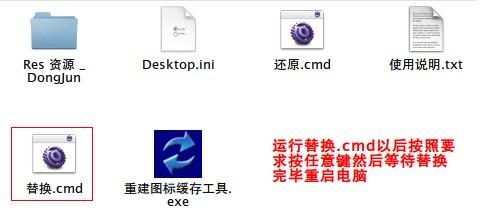
替換完成並重啟後,最好運行一下"重建圖標緩存工具.exe",之後你就可以看到灰常強大的效果了
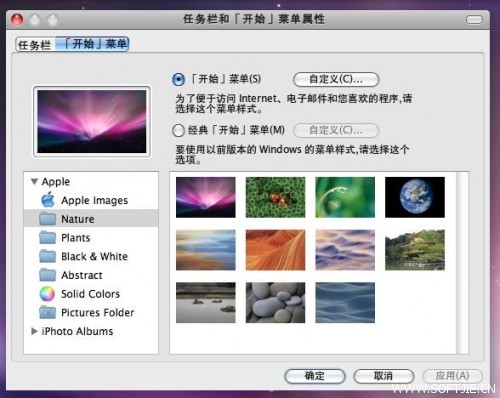
第二步 系統主題
這個必不可少,WB主題,偶這裡有個綠色版,怎麼安裝WB,我想這個不用再說了吧?
另附上二個主題包,都壓縮到一個包裡了,小昨的主題是我見到的最完美的一個了
http://115.com/file/dp2nw6hg#
WindowBlinds.rar
第三步 系統字體
這個也灰常重要,關系到系統的每一個角落,本人經過無數次的試驗,最後覺得
”華文黑體、華文細黑、XHEI“這三款字體替換系統宋體是最接近Mac的了,再配合上mactype,
效果可以無限接近mac。TW.wiNGwIT.CoM注:選擇華文黑體來替換的話,要調整一下渲染的粗細,
選擇華文細黑來替換的話,要調整一下字距。替換完成後,最好也重啟一下。
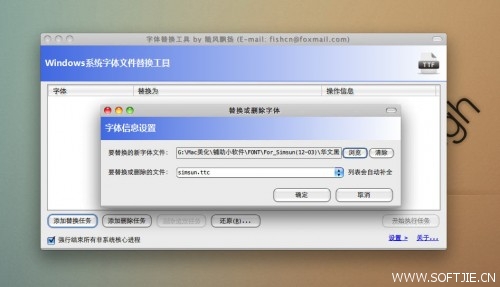
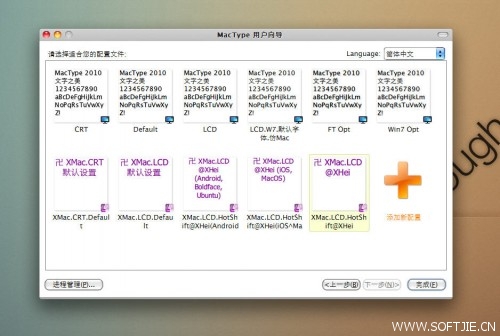
對了,XHEI字體替換方法要先用simsun替換掉系統宋體,
然後再把壓縮包裡的xhei.ttc拷到windows\fonts\下,
再運行注冊鏈接
渲染方案大家自個兒選吧,我用的是XMac.LCD.HotShift@XHei
其實都是很靈活的,可以自已試著慢慢設置一下。美化嘛就是要折騰
http://115.com/file/dp2nzrqt#
字體相關工具.rar
第四步 DOCK
相信這個大家都很熟悉了,但我最後定格在使用objectdock
原因很簡單:
1、它確實很接近MAC的DOCK,
2、用起來很穩定
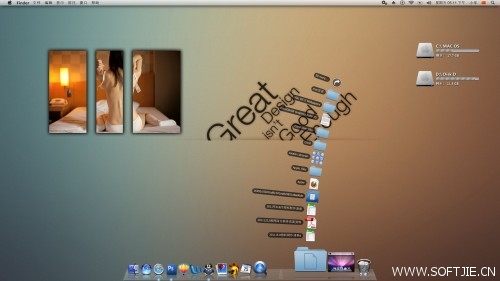
http://115.com/file/e7wf7z9l#
ObjectDock_Plus2.0完整漢化綠色版.7z
http://115.com/file/ant9ntal#
objectdock背景.rar
壓縮包裡除了軟件,還有二款背景,解壓後拷到ObjectDock Plus2.0\ObjectDock Plus\Backgrounds
第五步 系統任務欄
objectbar,不得不誇一下這個軟件,真的很牛
剛開始搞美化的時候我用的是TLB,但用過OB後才發覺這才叫真正的模擬
任務欄上的菜單文字可以根據系統運行的軟件變化,而且菜單裡每個內容都可以變成行之有效的win命令
這個軟件很強大,可以設置的地方也很多有興趣的可以試下,本人幾近辛苦把任務欄菜單內容設置成中文的了,
也在壓縮包裡,第一次使用不習慣的時候,點任務欄的蘋果菜單,最後的登出。。。就是關閉這個任務欄,
另外,在任務欄菜單裡要用上的系統命令或一些小軟件都放在ADD這個目錄裡了,我已經設置好了跟菜單裡相關內容的鏈接,
因為各個電腦路徑不同,怕這樣打包會讓有些鏈接失效,大家可以自行安排。
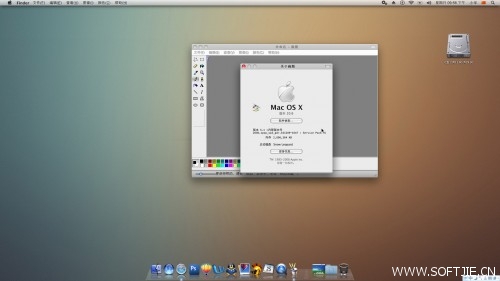
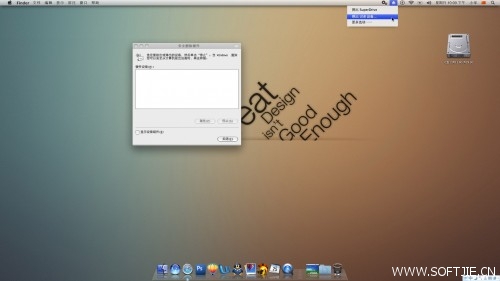
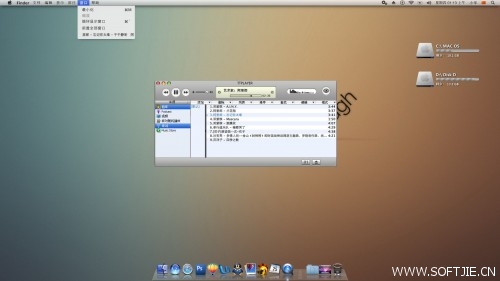
http://115.com/file/an4uz2y2#
ObjectBar_v1.65.rar
http://115.com/file/antqg99f#
objectbar+1.60-CN.rar
http://115.com/file/c2mrnjzb#
OB主題.rar
http://115.com/file/e7w6olul#
ob插件2.1.rar
壓縮包裡有二個不同版本的該軟件,主要是考慮到有個是漢化版,所以上傳了,但版本舊一些
安裝完軟件後,先不要急著選擇主題,先把OB插件裡的文件拷到sdplugins這個目錄裡,
再把OB主題解壓後拷到objectbar目錄裡,再運行該軟件
選擇那個有“小華”名字的就OK了。。哈
關於這個軟件,還有什麼問題,可以再探討,
第六步 美化系統的小工具
一、Styler

壓縮包裡有Styler的綠色漢化版,還包含了幾款樣式,大家自已選吧,我選的是宋體版A,
另外建議用這個軟件的時候選用TB模式。
二、FinderXer
壓縮包裡同樣有軟件,有圖標,有設置文件,
運行Register.bat後就安裝好這個軟件了,注銷後,把壓縮包裡FinderXersetup裡的文件拷貝到
C:\Documents and Settings\Administrator\Application Data\FindeXer裡覆蓋原文件,
然後再如圖選一下,就出現我設置好的樣式了,大家不喜歡可以隨便改
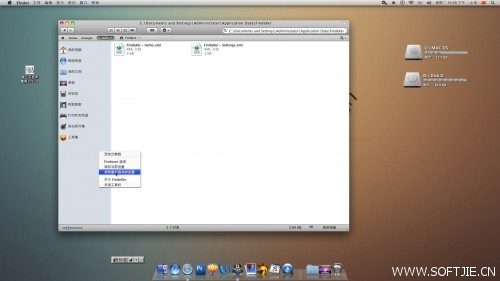
三、HSI
這個使用說明放到文件裡了,大家自已看
四、開機啟動畫面
安裝TuneUp Utilities 2008,是個綠軟,運行後調用BootScreens裡的啟動畫面就好了
然後可以卸截該軟件,啟動畫面一樣不會丟失。
http://115.com/file/e7wfcw00#
美化小工具.rar
此帖售價 2 街幣,已有 4 人購買 [記錄] [購買]
http://115.com/file/e7w67hng#
輔助部份.rar
五、鋪助部分
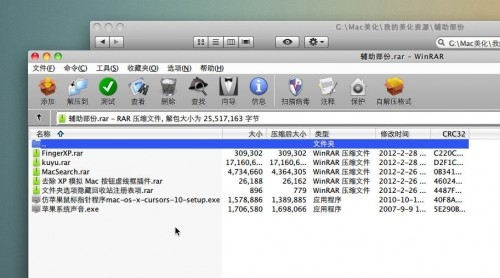
圖中就是鋪助部分的小軟件,覺得有必要的就下載吧
以上就是我的美化方案了,還算簡單,效果也不錯,對於電腦的性能幾乎沒有影響
一些關於蘋果特效的工具我就沒有放上來了,論壇裡好像都有,
個人覺得那些對系統使用也沒多大意義。
第一次寫這種教程,有什麼遺漏希望大家不要拍磚,盡管提出來就是了,
提供下載的工具軟件有問題我一定解決
最後再羅索幾句,以上提供的軟件解壓後最好保存在英文目錄下。
祝大家好運!
From:http://tw.wingwit.com/Article/os/windowsxp/201311/4439.html
